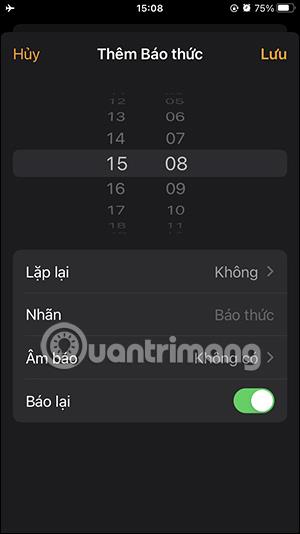Kada postavite alarm na iPhoneu, postoji mnogo opcija za zvukove alarma, promijenite zvuk alarma na iPhoneu s dostupnim zvukovima alarma na popisu ili odabranim zvukovima alarma u glazbenoj knjižnici. Međutim, ako ne želite stvarati buku na javnim mjestima, možete samo vibrirati bez alarma. Osim toga, korisnici mogu odabrati vrstu vibracije ili stvoriti novu vrstu vibracije za zvuk alarma. Ispod su upute za postavljanje iPhone alarma da samo vibriraju.
Upute za postavljanje iPhone alarma da samo vibriraju
Korak 1:
Najprije korisnici kliknu na aplikaciju Sat , a zatim kreiraju novi alarm ili kliknu na postojeći alarm za podešavanje.


Korak 2:
Zatim u sučelju za podešavanje tona alarma kliknite na stavku Zvuk alarma za podešavanje. Sada se u novom sučelju pomičemo prema dolje i kliknemo Ništa da ne uključimo zvuk alarma.


Korak 3:
Zatim se pomičemo prema gore i kliknemo na Vibrate kako bismo odabrali vrstu vibracije za alarm na iPhoneu. Ovdje vidimo da možete izabrati mnogo različitih vrsta vibracija.
Kliknite željenu vrstu vibracije ili možete kliknuti Stvori novu vrstu vibracije ispod.



Korak 4:
Na sučelju za stvaranje vibracije, kliknite na zaslon za stvaranje vibracije , možemo pritisnuti vibraciju više puta ako želite. Za prekid vibracije kliknite Stop u donjem desnom kutu. Zatim kliknite Spremi u gornjem desnom kutu da biste spremili ovu novu vibraciju.



iPhone će vas zatim pitati da imenujete ovu vrstu vibracije, zatim pritisnite Spremi za spremanje.


Korak 5:
Dakle, možete odabrati novu vrstu vibracije koju stvarate. Ako želite izbrisati novostvoreni uzorak vibracije, kliknite Uredi. Sada povucite uzorak vibracije ulijevo, a zatim pritisnite Delete za brisanje ovog novostvorenog uzorka vibracije.


Korak 6:
Na kraju kliknite Spremi u gornjem kutu da biste spremili promjene alarma na iPhoneu.

Video upute za postavljanje iPhone alarma da samo vibrira